فحص و إصلاح الأخطاء في القرص الصلب باستخدام الأمر Chkdsk?
ينشئ الأمر Chkdsk ويعرض تقرير حالة عن قرص يستند إلى نظام الملفات. يسرد Chkdsk أيضاً الأخطاء على القرص ويُصلحها. باستخدامه بدون معلمات, يعرض chkdsk حالة القرص في محرك الأقراص الحالي و يتم تشغيله من موجه الأوامر
(ابدأ>تشغيل و اكتب cmd ثم موافق)
في الويندوز الأنكليزي:
اذهب الى ستارت ثم شغل محرر الأوامر Run واكتب cmd
بناء الجملة:
chkdsk [volume:][[Path] FileName] [/f] [/v] [/r] [/x] [/i] [/c] [/l[:size]]
المعلمات:
volume:
تعيين حرف محرك القرص (متبوعاً بنقطتين), أو نقط تحميل, أو اسم وحدة تخزين.
[Path] FileName
تعيين موقع واسم ملف ما أو مجموعة الملفات التي تريد منchkdsk أن يتحقق من التجزئة فيها. يمكنك استخدام أحرف البدل (مثل, * و?) لتعيين عدة ملفات.
/f
تُصلح الأخطاء الموجودة على القرص. يجب أن يكون القرص مؤمناً. إذا تعذر على chkdsk تأمين محرك الأقراص, فتظهر رسالة تسألك إذا كنت تريد فحص محرك الأقراص في المرة التالية التي يجري فيها إعادة تشغيل الكمبيوتر.
/v
تعرض اسم كل ملف في كل دليل حالما يتم فحص القرص.
/r
تعيّن موقع القطاعات التالفة ويسترد المعلومات القابلة للقراءة. يجب أن يكون القرص مؤمناً.
/x
تُستخدم مع NTFS فقط. تُجبر وحدة التخزين على إلغاء التحميل أولاً, عند الضرورة. كافة التعاملات المفتوحة إلى محرك الأقراص يجري إلغاؤها. تتضمن /x أيضاً وظيفة /f.
/i
تُستخدم مع NTFS فقط. تُجري عملية تحقق أقل قوة لإدخالات الفهرس، مما يؤدي إلى إنقاص مقدار الوقت اللازم لتشغيل chkdsk.
/c
تُستخدم مع NTFS فقط. يتخطى عملية التحقق من الدورات ضمن بنية المجلد، مما يؤدي إلى إنقاص مقدار الزمن اللازم لتشغيل chkdsk.
/l[:size]
تُستخدم مع NTFS فقط. تغيّر حجم ملف السجل إلى الحجم الذي تكتبه. إذا أهمات معلمة الحجم, تعرض /l الحجم الحالي.
/?
تعرض التعليمات في موجه الأوامر.
ملاحظات:
تشغيل chkdsk :
لتشغيل chkdsk على قرص ثابت, يجب أن تكون عضواً في المجموعة Administrators.
التحقق من محرك أقراص مؤمن عند إعادة التشغيل:
إذا أردت chkdsk أن يُصحّح أخطاء القرص, فلا يمكنك ترك ملفات مفتوحة على محرك الأقراص. إذا كان هناك ملفات مفتوحة, فستظهر رسالة الخطأ التالية:
إذا اخترت فحص محرك الأقراص في المرة التالية التي يجري فيها إعادة تشغيل الكمبيوتر, فإن chkdsk يفحص محرك الأقراص ويُصلح الأخطاء تلقائياً عند إعادة تشغيل الكمبيوتر. إذا كان قسم محرك الأقراص هو قسم جذري, فإن chkdsk يُعيد تشغيل الكمبيوتر تلقائياً بعد فحصه لمحرك الأقراص.
الإعلام عن أخطاء القرص :
يفحص Chkdsk مساحة القرص واستخدام القرص لأنظمة الملفات جدول تخصيص الملفات (FAT) وNTFS. يُوفّر Chkdsk معلومات خاصة بكل نظام ملفات في تقرير حالة. يبين تقرير الحالة الأخطاء التي تم العثور عليها في نظام الملفات. إذا شغّلت chkdsk بدون خيار سطر الأوامر /f على قسم نشط, فقد يعطي أخطاءً وهمية لأنه لا يستطيع تأمين محرك الأقراص. يجب عليك استخدام chkdsk من وقتٍ لآخر على كل قرص لفحص الأخطاء عليه.
إصلاح أخطاء القرص :
يُصلح Chkdsk أخطاء القرص فقط عند تعيين خيار سطر الأوامر /f. يجب أن يكون Chkdsk قادراً على تأمين محرك الأقراص لتصحيح الأخطاء. بما أن عمليات الإصلاح عادةً تغيّر جدول تخصيص الملفات للقرص وتسبب أحياناً فقدان البيانات, يُرسل chkdsk رسالة تأكيد مشابهة لما يلي:
إذا ضغطت المفتاح Y, يقوم Windows بحفظ كل سلسلة مفقودة في الدليل الجذر كملف له اسم وفق التنسيق Filennnn.chk. عند انتهاء chkdsk , يمكنك التحقق من هذه الملفات إن كانت تحتوي على بيانات أنت بحاجة لها. إذا ضغطت المفتاح N, يُصلح Windows القرص, ولكن لا يحفظ محتويات وحدات التخصيص المفقودة.
إذا لم تستخدم خيار سطر الأوامر /f, فسيُرسل chkdsk رسالة إذا وجد ملفاً بحاجة لإصلاح, ولكنه لا يُصلح أية أخطاء.
إذا استخدمت chkdsk /f على قرص كبير جداً (على سبيل المثال, 70 جيجا بايت) أو على قرص فيه عدد كبير جداً من الملفات (على سبيل المثال, ملايين من الملفات), فقد يستغرق chkdsk وقتاً طويلاً (على سبيل المثال, عدة أيام) لإتمام عمله. لن يكون الكمبيوتر متوفراً خلال هذا الوقت لأن chkdsk لا يتخلى عن التحكم إلا بعد أن ينتهي.
التحقق من قرص تمت تهيئته وفق النظام FAT :
يعرض Windows تقارير الحالة للأمر chkdsk لقرص مهيّأ وفق النظام FAT وفق التنسيق التالي:
التحقق من قرص تمت تهيئته وفق النظام NTFS :
يعرض Windows تقارير الحالة للأمر chkdsk لقرص مهيّأ وفق النظام NTFS وفق التنسيق التالي:
في حال تعيين خيار سطر الأوامر /f, يُرسل chkdsk رسالة خطأ إذا تم العثور على ملفات مفتوحة على القرص. في حال عدم تعيين خيار سطر الأوامر /f ويوجد ملفات مفتوحة, فقد يُعلم chkdsk عن وحدات التخصيص المفقودة على القرص. يمكن أن يحدث هذا في حال لم يتم تسجيل الملفات المفتوحة بعد في جدول تخصيص الملفات. إذا أعلم chkdsk عن فقدان عدد كبير من وحدات التخصيص, فيجب إصلاح القرص.
استخدم خيار سطر الأوامر /r للبحث عن أخطاء القرص الفعلية في نظام الملفات
في الويندوز الأنكليزي:
اذهب الى ستارت ثم شغل محرر الأوامر Run واكتب cmd
بناء الجملة:
chkdsk [volume:][[Path] FileName] [/f] [/v] [/r] [/x] [/i] [/c] [/l[:size]]
المعلمات:
volume:
تعيين حرف محرك القرص (متبوعاً بنقطتين), أو نقط تحميل, أو اسم وحدة تخزين.
[Path] FileName
تعيين موقع واسم ملف ما أو مجموعة الملفات التي تريد منchkdsk أن يتحقق من التجزئة فيها. يمكنك استخدام أحرف البدل (مثل, * و?) لتعيين عدة ملفات.
/f
تُصلح الأخطاء الموجودة على القرص. يجب أن يكون القرص مؤمناً. إذا تعذر على chkdsk تأمين محرك الأقراص, فتظهر رسالة تسألك إذا كنت تريد فحص محرك الأقراص في المرة التالية التي يجري فيها إعادة تشغيل الكمبيوتر.
/v
تعرض اسم كل ملف في كل دليل حالما يتم فحص القرص.
/r
تعيّن موقع القطاعات التالفة ويسترد المعلومات القابلة للقراءة. يجب أن يكون القرص مؤمناً.
/x
تُستخدم مع NTFS فقط. تُجبر وحدة التخزين على إلغاء التحميل أولاً, عند الضرورة. كافة التعاملات المفتوحة إلى محرك الأقراص يجري إلغاؤها. تتضمن /x أيضاً وظيفة /f.
/i
تُستخدم مع NTFS فقط. تُجري عملية تحقق أقل قوة لإدخالات الفهرس، مما يؤدي إلى إنقاص مقدار الوقت اللازم لتشغيل chkdsk.
/c
تُستخدم مع NTFS فقط. يتخطى عملية التحقق من الدورات ضمن بنية المجلد، مما يؤدي إلى إنقاص مقدار الزمن اللازم لتشغيل chkdsk.
/l[:size]
تُستخدم مع NTFS فقط. تغيّر حجم ملف السجل إلى الحجم الذي تكتبه. إذا أهمات معلمة الحجم, تعرض /l الحجم الحالي.
/?
تعرض التعليمات في موجه الأوامر.
ملاحظات:
تشغيل chkdsk :
لتشغيل chkdsk على قرص ثابت, يجب أن تكون عضواً في المجموعة Administrators.
التحقق من محرك أقراص مؤمن عند إعادة التشغيل:
إذا أردت chkdsk أن يُصحّح أخطاء القرص, فلا يمكنك ترك ملفات مفتوحة على محرك الأقراص. إذا كان هناك ملفات مفتوحة, فستظهر رسالة الخطأ التالية:
Chkdsk cannot run because the
volume is in use by another process. Would you like to schedule this
volume to be checked the next time the system restarts? (Y/N
إذا اخترت فحص محرك الأقراص في المرة التالية التي يجري فيها إعادة تشغيل الكمبيوتر, فإن chkdsk يفحص محرك الأقراص ويُصلح الأخطاء تلقائياً عند إعادة تشغيل الكمبيوتر. إذا كان قسم محرك الأقراص هو قسم جذري, فإن chkdsk يُعيد تشغيل الكمبيوتر تلقائياً بعد فحصه لمحرك الأقراص.
الإعلام عن أخطاء القرص :
يفحص Chkdsk مساحة القرص واستخدام القرص لأنظمة الملفات جدول تخصيص الملفات (FAT) وNTFS. يُوفّر Chkdsk معلومات خاصة بكل نظام ملفات في تقرير حالة. يبين تقرير الحالة الأخطاء التي تم العثور عليها في نظام الملفات. إذا شغّلت chkdsk بدون خيار سطر الأوامر /f على قسم نشط, فقد يعطي أخطاءً وهمية لأنه لا يستطيع تأمين محرك الأقراص. يجب عليك استخدام chkdsk من وقتٍ لآخر على كل قرص لفحص الأخطاء عليه.
إصلاح أخطاء القرص :
يُصلح Chkdsk أخطاء القرص فقط عند تعيين خيار سطر الأوامر /f. يجب أن يكون Chkdsk قادراً على تأمين محرك الأقراص لتصحيح الأخطاء. بما أن عمليات الإصلاح عادةً تغيّر جدول تخصيص الملفات للقرص وتسبب أحياناً فقدان البيانات, يُرسل chkdsk رسالة تأكيد مشابهة لما يلي:
lost allocation units found in 3 chains 10
Convert lost chains to files?
Convert lost chains to files?
إذا ضغطت المفتاح Y, يقوم Windows بحفظ كل سلسلة مفقودة في الدليل الجذر كملف له اسم وفق التنسيق Filennnn.chk. عند انتهاء chkdsk , يمكنك التحقق من هذه الملفات إن كانت تحتوي على بيانات أنت بحاجة لها. إذا ضغطت المفتاح N, يُصلح Windows القرص, ولكن لا يحفظ محتويات وحدات التخصيص المفقودة.
إذا لم تستخدم خيار سطر الأوامر /f, فسيُرسل chkdsk رسالة إذا وجد ملفاً بحاجة لإصلاح, ولكنه لا يُصلح أية أخطاء.
إذا استخدمت chkdsk /f على قرص كبير جداً (على سبيل المثال, 70 جيجا بايت) أو على قرص فيه عدد كبير جداً من الملفات (على سبيل المثال, ملايين من الملفات), فقد يستغرق chkdsk وقتاً طويلاً (على سبيل المثال, عدة أيام) لإتمام عمله. لن يكون الكمبيوتر متوفراً خلال هذا الوقت لأن chkdsk لا يتخلى عن التحكم إلا بعد أن ينتهي.
التحقق من قرص تمت تهيئته وفق النظام FAT :
يعرض Windows تقارير الحالة للأمر chkdsk لقرص مهيّأ وفق النظام FAT وفق التنسيق التالي:
Volume Serial Number is B1AF-AFBF
72214528 bytes total disk space
73728 bytes in 3 hidden files
30720 bytes in 12 directories
11493376 bytes in 386 user files
61440 bytes in bad sectors
60555264 bytes available on disk
2048 bytes in each allocation unit
35261 total allocation units on disk
29568 available allocation units on disk
72214528 bytes total disk space
73728 bytes in 3 hidden files
30720 bytes in 12 directories
11493376 bytes in 386 user files
61440 bytes in bad sectors
60555264 bytes available on disk
2048 bytes in each allocation unit
35261 total allocation units on disk
29568 available allocation units on disk
التحقق من قرص تمت تهيئته وفق النظام NTFS :
يعرض Windows تقارير الحالة للأمر chkdsk لقرص مهيّأ وفق النظام NTFS وفق التنسيق التالي:
The type of the file system is NTFS.
CHKDSK is verifying files...
File verification completed.
CHKDSK is verifying indexes...
Index verification completed.
CHKDSK is verifying security de******ors...
Security de******or verification completed.
12372 kilobytes total disk space.
3 kilobytes in 1 user files.
2 kilobytes in 1 indexes.
4217 kilobytes in use by the system.
8150 kilobytes available on disk.
512 bytes in each allocation unit.
24745 total allocation units on disk.
16301 allocation units available on disk.
CHKDSK is verifying files...
File verification completed.
CHKDSK is verifying indexes...
Index verification completed.
CHKDSK is verifying security de******ors...
Security de******or verification completed.
12372 kilobytes total disk space.
3 kilobytes in 1 user files.
2 kilobytes in 1 indexes.
4217 kilobytes in use by the system.
8150 kilobytes available on disk.
512 bytes in each allocation unit.
24745 total allocation units on disk.
16301 allocation units available on disk.
في حال تعيين خيار سطر الأوامر /f, يُرسل chkdsk رسالة خطأ إذا تم العثور على ملفات مفتوحة على القرص. في حال عدم تعيين خيار سطر الأوامر /f ويوجد ملفات مفتوحة, فقد يُعلم chkdsk عن وحدات التخصيص المفقودة على القرص. يمكن أن يحدث هذا في حال لم يتم تسجيل الملفات المفتوحة بعد في جدول تخصيص الملفات. إذا أعلم chkdsk عن فقدان عدد كبير من وحدات التخصيص, فيجب إصلاح القرص.
استخدم خيار سطر الأوامر /r للبحث عن أخطاء القرص الفعلية في نظام الملفات
منقول : المصدر



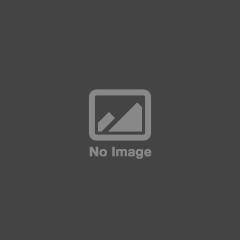











اضف تعليقاً عبر:
الابتسامات